Simply CRM integreres med Dinero slik at små bedriftsledere og eiere enkelt kan spore og styre forretningsdrift, kjøp og salg.
Denne integrasjonen gir deg en oversikt over din økonomiske aktivitet, betalingshistorikk, kvitteringer og mye mer.
Hvis du vil utforske alle fordelene med Dinero-integrasjonen, kan du følge instruksjonene nedenfor, som lar deg bruke alle dine Dinero-data på Simply.
For å integrere Dinero, må du:
- Opprett en Dinero-konto (hvis du ikke allerede har en)
- Generer Dinero API-nøkkel
- Installer og konfigurer Dinero-modulen.
Hvordan opprette en Dinero-konto
Først må du besøke Dinero-nettstedet på https://dinero.dk og registrere deg for en prøvekonto.
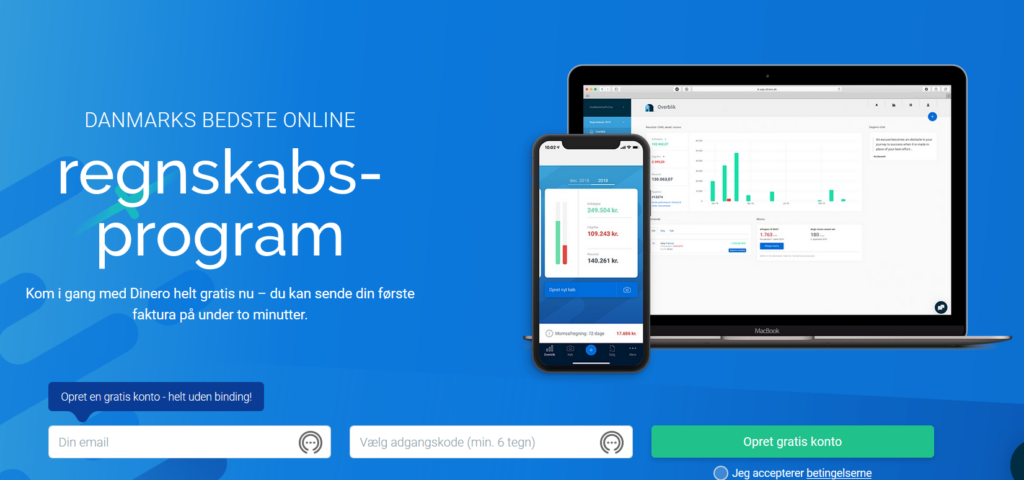
Fyll ut alle nødvendige personlige opplysninger for å sette opp kontoen. Når kontoen din er opprettet, må du generere Dinero API-nøkkelen.
Hvordan integrere Dinero API-nøkkel
Åpne fanen Integrasjoner fra menyen på venstre side. Gå til Dine API-nøgler og klikk på Ny API-nøgle-knappen. Spesifiser tastenavnet og trykk på Opret.
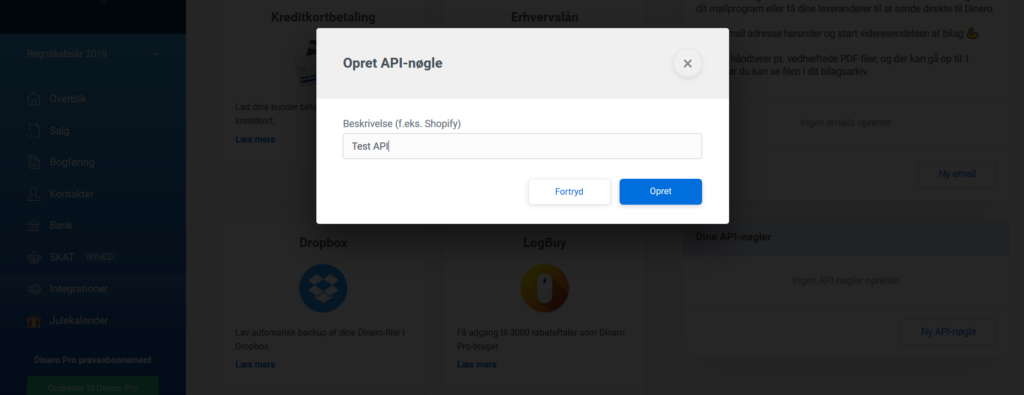
Nå vil du se API-nøkkelen din på høyre side og firma-IDen din i nedre venstre hjørne av siden.
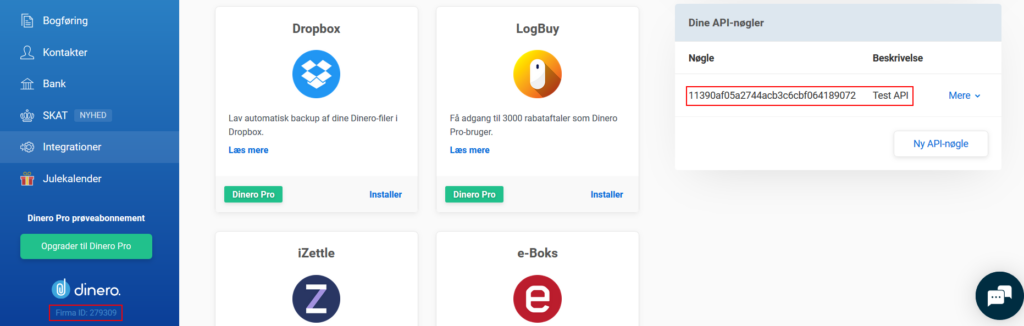
Du må kopiere denne API-nøkkelen og firma-ID til din forekomst av Simply CRM .
Hvordan sette opp Dinero-modulen i Simply CRM
Når du logger på Simply CRM , åpner du vinduet Innstillinger og velger Andre innstillinger> Dinero. Trykk på Rediger-knappen for å sette opp modulen.
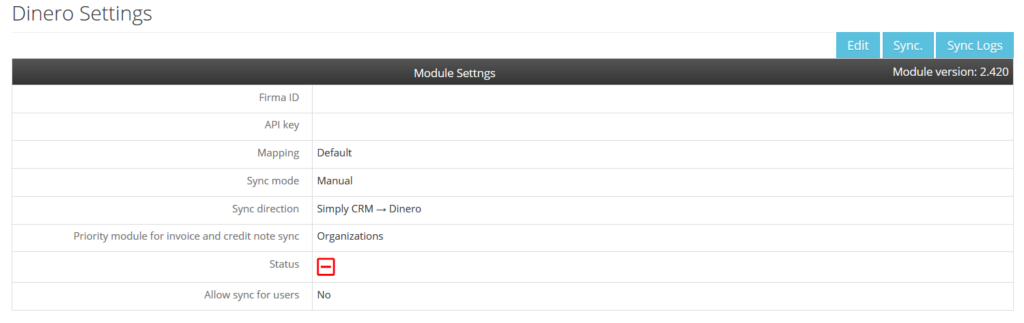
Lim inn Firma ID og API-nøkkelen i de aktuelle feltene.
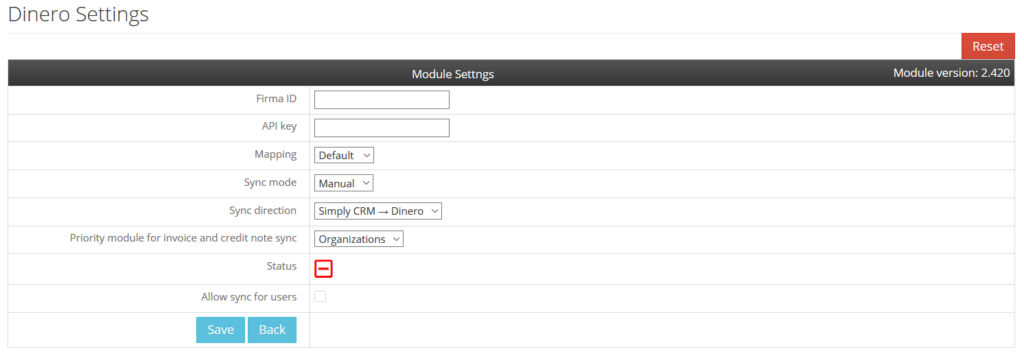
Hvis dataene du skrev inn er riktige, endres statusikonet til et grønt avkrysningsmerke.
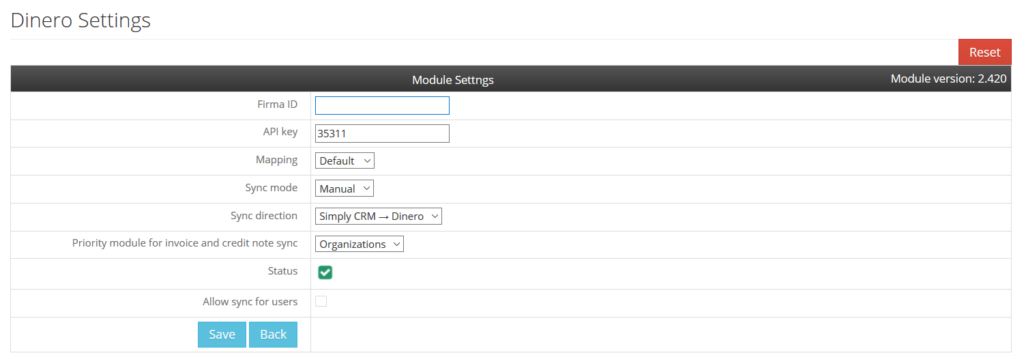
Viktig: Installasjonen av eksterne tillegg som Dinero er for øyeblikket deaktivert for brukere. Hvis du vil integrere Dinero med din Simply CRM , kan du kontakte supportteamet vårt og de vil installere modulen gratis for deg.
Slik konfigurerer du Dinero-innstillingene
Dinero-modulen i Simply CRM tilbyr følgende innstillinger som du kan konfigurere i henhold til dine preferanser.
Tabellen nedenfor fordeler hvert konfigurasjonsalternativ og forklarer hva de representerer.
| Alternativ | Beskrivelse |
| Firma ID | IDen til Dinero-organisasjonen du vil ha tilgang til. Lær mer . |
| API-nøkkel | API-nøkkelen som brukes for å etablere forbindelsen mellom Dinero og Simply CRM . Lær mer . |
| Kartlegging | Lar deg matche Dinero-felt med Simply CRM felt. Standard: Alle felt er forhåndsinnstilt. Egendefinert: Lar deg endre kartleggingsinnstillingene for feltene. |
| Sync | Bestemmer hvordan dataene skal synkroniseres. Manuell: Dataene synkroniseres bare når du trykker på synkroniseringsknappen. Auto: Dataene synkroniseres automatisk, hver tredje time, med hver cron-oppdatering. |
| Synkroniseringsalternativ | Angir retningen på datautvekslingen. Simply CRM → Dinero: Fra ganske Simply CRM til Dinero. Simply CRM ← Dinero: Fra Dinero til Simply CRM . Simply CRM ↔ Dinero: Begge veier. Hvis du velger det siste alternativet, må du angi dataprioritet. Send CRM-data først – dataene i Dinero vil bli oppdatert med Simply CRM postene. Få først Dinero-data – dataene i Simply CRM vil bli oppdatert med Dineros poster. |
| Prioritetsmodul | Dette prioriteringsalternativet lar deg angi synkroniseringsprioritet for fakturaer i Dinero. Organisasjoner – for organisasjonsfakturaer. Kontakter – for personlige fakturaer. |
| Status | Viser status for modultilkobling. Rød – ingen forbindelse opprettet. Grønn – forbindelse opprettet vellykket. |
Tips og triks for bruk av Dinero med Simply CRM
Nå vil vi gi deg noen nyttige tips og triks som lar deg bruke Dinero og Simply CRM mer effektivt.
Vi anbefaler deg å bruke bulksynkroniseringsalternativet for å raskt synkronisere alle data. Du kan gjøre det ved å trykke på synkroniseringsknappen i øverste høyre hjørne.
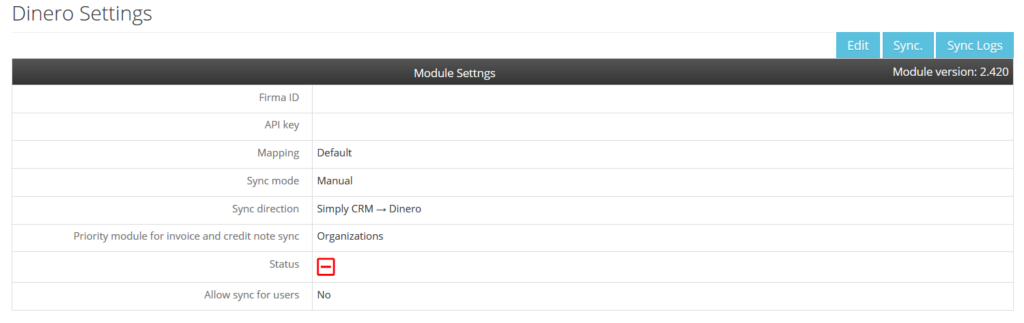
Viktig: Hvis du bruker autosynkronisering, blir dataene synkronisert hver tredje time. I tilfelle du trenger at dataene skal synkroniseres umiddelbart, kan du fortsatt bruke synkroniseringsknappen. Det er ikke nødvendig å vente til neste automatiske synkronisering.
Du kan bruke synkronisering med én post hvis du bare trenger spesifikke data i systemet. Husk imidlertid at dette alternativet bare er tilgjengelig hvis du valgte enveissynkronisering fra Simply to Dinero.
Følg instruksjonene nedenfor for å utføre synkronisering med én post.
Åpne CRM-modulen (Kontakter, Organisasjoner, Produkter eller fakturaer) og finn oppføringen du vil synkronisere.
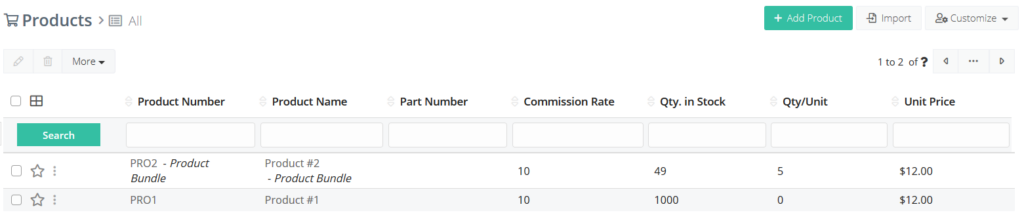
Klikk på ønsket post og åpne den detaljerte visningen. Trykk på Synkroniser til Dinero-knappen i øverste høyre hjørne.
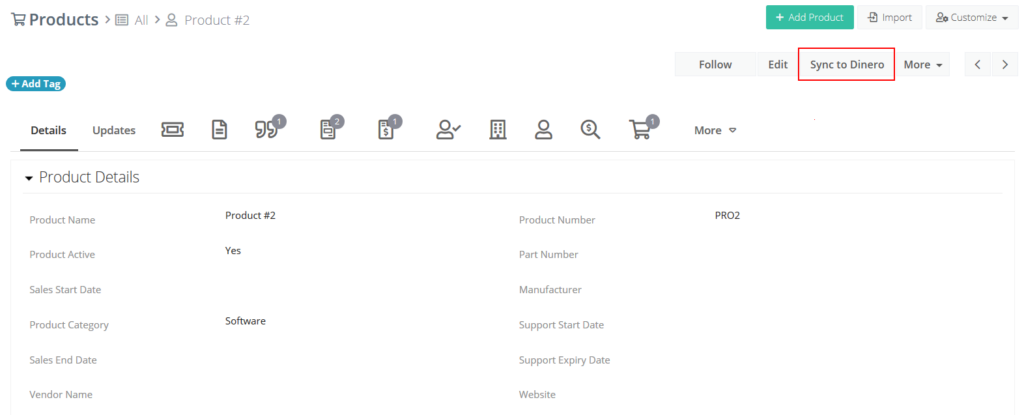
Viktig: Synkroniser til Dinero-alternativet er bare tilgjengelig i modulene Kontakter, Organisasjoner, Produkter og Fakturaer i Simply CRM .







